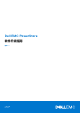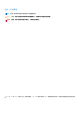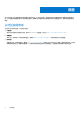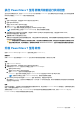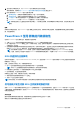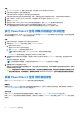Setup Guide
Table Of Contents
PowerStore X 型号 群集
主题:
• 升级 PowerStore X 型号 群集
• PowerStore X 型号 群集的升级就绪性
• 执行 PowerStore X 型号 群集升级前运行状况检查
• 安装 PowerStore X 型号 预升级程序包
• 安装 PowerStore X 型号 节点固件升级
• 更新 PowerStore 内部 ESXi 主机
• 升级 PowerStore OS
升级 PowerStore X 型号 群集
要获得新功能和改进,请将 PowerStore X 型号 群集上的软件升级到最新的可用版本。
关于此任务
在升级 PowerStore X 型号 群集时,请仅使用从 https://www.dell.com/support 下载的 Dell EMC 认可的软件。PowerStore X 型号 升
级包是一个 .zip 文件,其中包含一个或多个软件升级包。PowerStore X 型号 软件版本可能并未包含所有可能组件的软件升级包。使
用 PowerStore
发行说明
中的信息确定可用或需要的软件升级包。
使用 PowerStore Manager 安装 PowerStore X 型号 软件升级包。如果存在 ESXi 更新包,则将使用 vSphere Update Manager 或
vSphere Lifecycle Manager 来安装它。PowerStore X 型号 软件的某些版本支持群集的内部 ESXi 节点上存在多个 ESXi 版本。要查看
受支持的 ESXi 版本的列表,请参阅 PowerStore
简单支持矩阵
中的 PowerStore X 的 VMware 许可和支持表。要下载 PowerStore
简单支持矩阵
,请转至 https://www.dell.com/powerstoredocs 上的 PowerStore 文档页面。
注: PowerStore X 型号 软件升级可以覆盖系统虚拟机、用户虚拟机和外部连接的 ESXi 主机。但是,执行 ESXi 更新需要将
PowerStore X 型号 群集上的内部 ESXi 节点置于维护模式。
执行以下步骤来升级 PowerStore X 型号 群集:
步骤
1. 查看 PowerStore X 型号 群集的升级就绪性 页面上的 9 中的升级注意事项。
2. 按照 PowerStore
发行说明
的安装和升级注意事项部分中所述,下载最新的 PowerStore X 型号 升级包 .zip 文件。
下载 PowerStore X 型号 升级包 .zip 文件后,从 .zip 文件中解压缩各个软件升级包。
3. 如果 PowerStore X 型号 软件升级可用或是所需的,请将 PowerStore X 型号 软件升级包上传到 PowerStore Manager。
注: 请勿将 ESXi 更新包上传到 PowerStore Manager。
a. 在 PowerStore Manager 中,选择 Settings 图标,然后选择 Cluster 部分中的 Upgrades。
b. 选择 Upload Package。
c. 选择要上传的 PowerStore X 型号 软件升级包并选择 Open。
注: 在将软件升级包上传到 PowerStore Manager 时,请勿关闭或刷新浏览器。
当 PowerStore X 型号 软件升级包完成上传时,它会显示在 Software packages 表中。
d. 重复之前的两个步骤来将所有 PowerStore X 型号 软件升级包上传到 PowerStore X 型号 群集。
4. 如果 ESXi 更新可用或是所需的,请将 ESXi 更新包导入 vSphere Update Manager 或 vSphere Lifecycle Manager。
a. 在 PowerStore Manager 中,选择 Compute > vCenter Server Connection,然后选择启动 Launch vSphere 以启动 vSphere
Client。
b. 在 vSphere Client 中,登录到 vCenter Server。
c. 将戴尔认可的 ESXi .zip 文件导入 vSphere Update Manager 或 vSphere Lifecycle Manager。有关导入 ESXI 更新的详细信息,请
参阅 VMware vSphere 文档。
3
8 PowerStore X 型号 群集